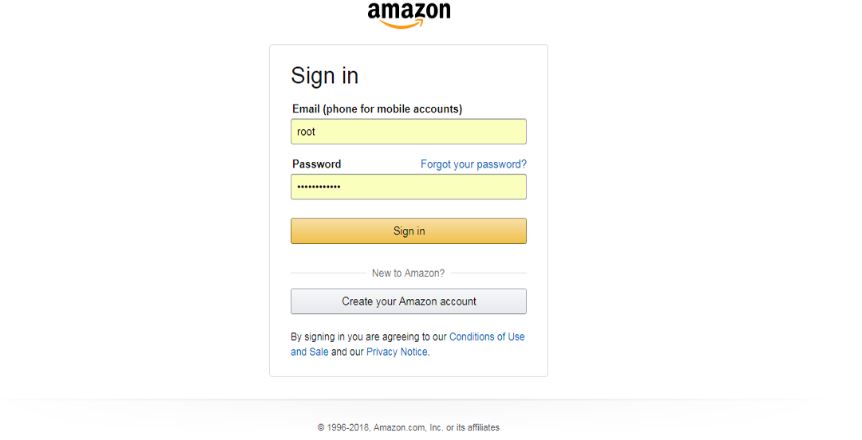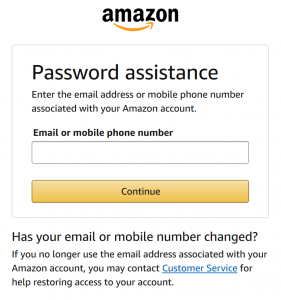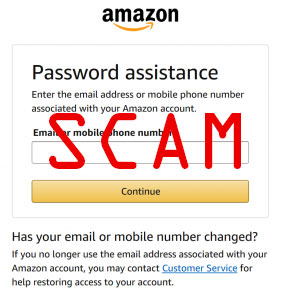 Este artículo ha sido creado para ayudar a explicar lo que es la Amazon E-Mail estafa cómo se puede eliminar por completo de su ordenador y detener el adware y ventanas emergentes que causan este tipo de páginas de estafa a aparecer en su PC o Mac.
Este artículo ha sido creado para ayudar a explicar lo que es la Amazon E-Mail estafa cómo se puede eliminar por completo de su ordenador y detener el adware y ventanas emergentes que causan este tipo de páginas de estafa a aparecer en su PC o Mac.
Los informes indican que hay un nuevo tipo de estafa de phishing de correo electrónico, que se está extendiendo a través de Amazon. La estafa pretende engañar a las víctimas a través del correo electrónico que se ve comprometida su contraseña y que necesitan para cambiarlo con el fin de asegurarla. Uno de esos e-mails incluso estados “Su contraseña Amazon ha cambiado” y su objetivo es llevar a las víctimas a visitar un sitio web Amazon específicamente elaborado donde se van a introducir su contraseña para iniciar sesión. Haciendo esto, dará lugar a los criminales tengan acceso a las cuentas de Amazon de las víctimas y comenzar a hacer compras en su nombre inmediatamente. Si ha recibido este tipo de correos electrónicos, leer este artículo para entender lo que puede ser la causa de ellos y cómo se puede proteger el equipo y bloquear dichos correos electrónicos en el futuro, así.

Resumen de amenazas
| Nombre | Amazon estafas de correo electrónico |
| Escribe | Navegador Secuestrador |
| Descripción breve | Tiene como objetivo modificar la configuración de su navegador web con el fin de conseguir que causan navegador vuelve a dirigir y mostrar diferentes anuncios. |
| Los síntomas | Su navegador web comienza a mostrar varios tipos de anuncios en línea, lo que se traduce en el retraso de su PC. |
| Método de distribución | Descargas liados. páginas webs a las que se pueden anunciar. |
| Herramienta de detección |
Ver si su sistema ha sido afectado por malware
Descargar
Herramienta de eliminación de software malintencionado
|
Experiencia de usuario | Unirse a nuestro foro para hablar sobre estafas Amazon E-Mail. |

Amazon E-mail estafa electrónica – Distribución
La estafa de phishing contraseña de inicio de sesión retratar Amazon puede venir a través de una variedad de maneras, pero lo que es común entre ellos es que todos ellos están repartidos a través de mensajes de spam de correo electrónico. Estos mensajes a menudo tienden a ser enviado de forma masiva mediante el uso de un pre-set lista de correo electrónico de los objetivos. Los correos electrónicos también podrían ser falsificadas de falsificar apoyo real de Amazon e-mails que R son utilizados por el minorista. Esto se realiza con un software específico, que copia el diseño del correo electrónico legítimo y el ID del remitente del correo electrónico. Los piratas informáticos también se roban imágenes Amazon e incluso ir a la medida para manipular los certificados de seguridad.
Tenga en cuenta que si ves los correos electrónicos que incluyan los datos necesarios y se hacen pasar por Amazon, usted debe tener mucho cuidado, ya que los ladrones pueden haber extraído su dirección de e-mail, como resultado de un programa que pueda estar utilizando tecnologías para rastrear sus actividades en su PC. Por lo general, estos programas resultan ser Adware o [wplinkpreview url =”https://sensorstechforum.com/remove-oll3-xyz-hijacker/”]Navegador Secuestrador software que utiliza cookies para ver qué sitios visita y lo que se escribe en línea y esta es una manera para que los estafadores para encontrar la suya y correos electrónicos de otras personas.

Amaon E-Mail estafa - Más información
La estafa de correo electrónico de phishing de Amazon se informó recientemente para realizar múltiples actividades diferentes en los ordenadores de las víctimas, todos los cuales comienzan con un mensaje convincente. De acuerdo con una de las víctimas, apodado Yankees, el mensaje reportado es el siguiente:
yankeees:
He recibido el siguiente correo electrónico de Amazon y descubrí mi contraseña había sido cambiada. Tenía que volver a ajustar a través de correo electrónico. Cualquier persona conseguido este? No puedo ver cómo. No soy un maniquí que se obtendría phishing y nunca utilizar otra cosa que no sea mi casa o trabajo ordenadores.¡Hola, \ En Amazon tomamos su seguridad y privacidad en serio. Como parte de nuestro monitoreo de rutina, descubrimos que su dirección de correo electrónico Amazon.com y la contraseña hayan quedado en entredicho. Para su seguridad, hemos asignado una contraseña temporal a su cuenta de Amazon.com ya que puede haber sido objeto de una estafa de “phishing”. \ He aquí cómo funciona la suplantación de identidad: \ Un estafador envía un correo electrónico, que está diseñado para parecer como si viniera de una empresa de confianza, como un banco, institución financiera, o minorista como Amazon.com, pero es de hecho una falsificación. Estos correos electrónicos se dirigen a un sitio web que se asemeja mucho a la página web de la empresa de confianza, donde se le pide que proporcione información de la cuenta, como su dirección de correo electrónico y contraseña. Dado que el sitio web está efectivamente controlada por el phisher, que obtienen la información que ha introducido. \ Ir a amazon.com/phish para leer más acerca de las maneras de protegerse de la suplantación de identidad. \ Para restablecer su contraseña, haga clic en “Su cuenta” en la parte superior de cualquier página de Amazon.com. En la página Iniciar sesión, haga clic en el enlace “¿Olvidó su contraseña?”Enlace para llegar al Amazon.com. la página de ayuda para contraseñas. \ Después de introducir su correo electrónico o número de teléfono móvil, usted recibirá un mensaje de correo electrónico con un enlace personalizado. Haga clic en el enlace del correo electrónico y siga las instrucciones que se facilitan. \ Su nueva contraseña será efectiva inmediatamente. \ También puede activar la verificación de dos pasos de Amazon, una característica que añade una capa adicional de seguridad a su cuenta. Además de introducir su contraseña, Verificación de dos pasos requiere que se introduzca un código de seguridad único durante su registro en. Para obtener más información sobre Two Step-Verificación, ir a Amazon.com. Ayuda, ir a la Administración de su cuenta, y haga clic en Más en la Administración de su cuenta, y haga clic en Más bajo Configuración de la cuenta. \ Sinceramente, \ Amazon.com.
Se informó de los mensajes de correo electrónico( para contener enlaces a las webs que conducen a una falsa página de Amazon Web log-in, que parece idéntico al de conectarse se:
No solo esto, pero algunos usuarios reportan que incluso si se inicia sesión, el sitio puede haberles pedido que introducir su nueva contraseña:
Una vez de las víctimas ha informado de que los delincuentes han comenzado a comprar artículos, como Amazon tarjetas de regalo y otros artículos que son difíciles de rastrear por las autoridades. Las víctimas del Amazonas que han sufrido de la estafa y alertó a las autoridades han informado de que han recibido correos electrónicos sobre las compras no han hecho, que es bastante alarmante.
usuarios del Amazonas han sido objeto de una gran cantidad de diferentes tipos de estafas por ahí, con una gran cantidad de fraudes de phishing están ofreciendo tarjetas de regalo de Amazon, recompensas, Sorpresas y otras cosas.
Hasta aquí, se registraron los siguientes tipos de estafas Amazon E-Mail para ser activo en ese momento:
- Amazon de confirmación del pedido por correo electrónico estafa.
- Amazon experiencia de compra Recompensa.
- Notificación del Amazonas Solicitar.
- Amazon Por favor, responda por correo electrónico estafa.
- Estafa Amazon Premium Membresía E-Mail.
- Amazon Por favor, responda estafa por correo electrónico.
- Amazon E-Mail impresionante estafa regalo.
Más información sobre este tipo de estafas y otros se puede ver en nuestro informe que aparece debajo:

Retire estafa Amazon E-Mail y proteger el equipo
Dado que una forma en que estos estafadores encontrar su información podría ser a través de malware o adware aplicaciones con seguidores. Le sugerimos que asegure su computadora y su privacidad mediante la búsqueda de y la eliminación de cualquier tipo de adware o virus de su dispositivo, siguiendo las instrucciones que hemos proporcionado a continuación. Se crean para ayudarle mejor en la eliminación de estos virus, ya sea manual o automáticamente desde el ordenador. El modo más preferido hacer una eliminación es automática con la ayuda de un software anti-malware avanzado. El propósito principal de este programa es para escanear automáticamente el equipo y detectar cualquier software que pudiera comprometer su seguridad como resultado de que visitar estos sitios de phishing Amazon.
- Ventanas
- Mac OS X
- Google Chrome
- Mozilla Firefox
- Microsoft Edge
- Safari
- Internet Explorer
- Detener Push Pop-ups
Cómo quitar las estafas de correo electrónico de Amazon desde Windows.
Paso 1: Analizar en busca de Amazon estafas de correo electrónico con la herramienta de SpyHunter Anti-Malware



Paso 2: Inicie su PC en modo seguro





Paso 3: Las estafas de desinstalación Amazon correo electrónico y software relacionado desde Windows
Pasos de desinstalación para Windows 11



Pasos de desinstalación para Windows 10 y versiones anteriores
Aquí es un método en pocos y sencillos pasos que debe ser capaz de desinstalar la mayoría de los programas. No importa si usted está utilizando Windows 10, 8, 7, Vista o XP, esos pasos conseguirán el trabajo hecho. Arrastrando el programa o su carpeta a la papelera de reciclaje puede ser una muy mala decisión. Si lo haces, partes y piezas del programa se quedan atrás, y que puede conducir a un trabajo inestable de su PC, errores con las asociaciones de tipo de archivo y otras actividades desagradables. La forma correcta de obtener un programa de ordenador es de desinstalarla. Para hacer eso:


 Siga las instrucciones anteriores y se le desinstalar correctamente la mayoría de los programas.
Siga las instrucciones anteriores y se le desinstalar correctamente la mayoría de los programas.
Paso 4: Limpiar cualquier registro, Created by Amazon E-Mail Scams on Your PC.
Los registros normalmente dirigidos de máquinas Windows son los siguientes:
- HKEY_LOCAL_MACHINE Software Microsoft Windows CurrentVersion Run
- HKEY_CURRENT_USER Software Microsoft Windows CurrentVersion Run
- HKEY_LOCAL_MACHINE Software Microsoft Windows CurrentVersion RunOnce
- HKEY_CURRENT_USER Software Microsoft Windows CurrentVersion RunOnce
Puede acceder a ellos abriendo el editor del registro de Windows y eliminar cualquier valor, creado por estafas de correo electrónico Amazon allí. Esto puede ocurrir siguiendo los pasos debajo:


 Propina: Para encontrar un valor creado por virus, usted puede hacer clic derecho sobre él y haga clic "Modificar" para ver qué archivo que está configurado para ejecutarse. Si esta es la ubicación del archivo de virus, quitar el valor.
Propina: Para encontrar un valor creado por virus, usted puede hacer clic derecho sobre él y haga clic "Modificar" para ver qué archivo que está configurado para ejecutarse. Si esta es la ubicación del archivo de virus, quitar el valor.
Guía de eliminación de videos para estafas por correo electrónico de Amazon (Ventanas).
Deshágase de las estafas de correo electrónico de Amazon desde Mac OS X.
Paso 1: Desinstalar estafas Amazon correo electrónico y eliminar archivos y objetos relacionados





Mac le mostrará una lista de elementos que se inicia automáticamente cuando se conecte. Busque cualquier aplicaciones sospechosas idénticas o similares a las estafas de correo electrónico Amazon. Compruebe la aplicación que desea detener la ejecución de forma automática y luego seleccione en el Minus ("-") icono para ocultarlo.
- Ir Descubridor.
- En la barra de búsqueda, escriba el nombre de la aplicación que desea eliminar.
- Por encima de la barra de búsqueda cambiar los dos menús desplegables para "Sistema de Archivos" y "Están incluidos" de manera que se puede ver todos los archivos asociados con la aplicación que desea eliminar. Tenga en cuenta que algunos de los archivos no pueden estar relacionados con la aplicación así que mucho cuidado, que los archivos que elimine.
- Si todos los archivos que están relacionados, sostener el ⌘ + A para seleccionar y luego los llevan a "Basura".
En caso de que no se puede quitar estafas Amazon correo electrónico a través Paso 1 encima:
En caso de que usted no puede encontrar los archivos de virus y objetos en sus solicitudes u otros lugares que hemos mostrado anteriormente, puede buscar manualmente para ellos en las bibliotecas de su Mac. Pero antes de hacer esto, Por favor, lea la declaración de abajo:



Puede repetir el mismo procedimiento con los siguientes Biblioteca directorios:
→ ~ / Library / LaunchAgents
/Library / LaunchDaemons
Propina: ~ es allí a propósito, porque conduce a más LaunchAgents.
Paso 2: Escanee y elimine archivos de estafas de correo electrónico de Amazon de su Mac
Cuando se enfrentan a problemas en su Mac como resultado de scripts y programas no deseados, tales como Amazon estafas de correo electrónico, la forma recomendada de eliminar la amenaza es mediante el uso de un programa anti-malware. SpyHunter para Mac ofrece funciones de seguridad avanzadas junto con otros módulos que mejorarán la seguridad de su Mac y la protegerán en el futuro.
Guía de eliminación de videos para estafas por correo electrónico de Amazon (Mac)
Eliminar Amazon E-Mail Scams de Google Chrome.
Paso 1: Inicie Google Chrome y abra el menú desplegable

Paso 2: Mueva el cursor sobre "Instrumentos" y luego desde el menú ampliado elegir "Extensiones"

Paso 3: Desde el abierto "Extensiones" Menú localizar la extensión no deseada y haga clic en su "Quitar" botón.

Paso 4: Después se retira la extensión, reiniciar Google Chrome cerrando desde el rojo "X" botón en la esquina superior derecha y empezar de nuevo.
Borrar las estafas de correo electrónico de Amazon de Mozilla Firefox.
Paso 1: Inicie Mozilla Firefox. Abra la ventana del menú:

Paso 2: Seleccione el "Complementos" icono en el menú.

Paso 3: Seleccione la extensión no deseada y haga clic "Quitar"

Paso 4: Después se retira la extensión, reinicie Mozilla Firefox cerrando desde el rojo "X" botón en la esquina superior derecha y empezar de nuevo.
Desinstalar Amazon E-Mail Scams de Microsoft Edge.
Paso 1: Inicie el navegador Edge.
Paso 2: Abra el menú desplegable haciendo clic en el icono en la esquina superior derecha.

Paso 3: En el menú desplegable seleccione "Extensiones".

Paso 4: Elija la extensión sospechosa de ser maliciosa que desea eliminar y luego haga clic en el ícono de ajustes.

Paso 5: Elimine la extensión maliciosa desplazándose hacia abajo y luego haciendo clic en Desinstalar.

Eliminar Amazon E-Mail Scams de Safari
Paso 1: Inicie la aplicación Safari.
Paso 2: Después de solo pasar el cursor del ratón a la parte superior de la pantalla, haga clic en el texto de Safari para abrir su menú desplegable.
Paso 3: En el menú, haga clic en "Preferencias".

Paso 4: Después de esto, seleccione la pestaña 'Extensiones'.

Paso 5: Haga clic una vez en la extensión que desea eliminar.
Paso 6: Haga clic en 'Desinstalar'.

Una ventana emergente aparecerá que pide la confirmación para desinstalar la extensión. Seleccionar 'Desinstalar' otra vez, y las estafas Amazon E-Mail serán eliminados.
Elimine las estafas por correo electrónico de Amazon de Internet Explorer.
Paso 1: Inicie Internet Explorer.
Paso 2: Haga clic en el ícono de ajustes con la etiqueta 'Herramientas' para abrir el menú desplegable y seleccione 'Administrar complementos'

Paso 3: En la ventana 'Administrar complementos'.

Paso 4: Seleccione la extensión que desea eliminar y luego haga clic en 'Desactivar'. Aparecerá una ventana emergente para informarle de que está a punto de desactivar la extensión seleccionada, y algunos más complementos podrían estar desactivadas, así. Deje todas las casillas marcadas, y haga clic en 'Desactivar'.

Paso 5: Después de la extensión no deseada se ha eliminado, reinicie Internet Explorer cerrándolo desde el botón rojo 'X' ubicado en la esquina superior derecha y vuelva a iniciarlo.
Elimine las notificaciones automáticas de sus navegadores
Desactivar las notificaciones push de Google Chrome
Para deshabilitar las notificaciones push del navegador Google Chrome, por favor, siga los siguientes pasos:
Paso 1: Ir Ajustes en Chrome.

Paso 2: En la configuración de, seleccione “Ajustes avanzados":

Paso 3: Haga clic en "Configuración de contenido":

Paso 4: Abierto "Notificaciones":

Paso 5: Haga clic en los tres puntos y elija Bloquear, Editar o quitar opciones:

Eliminar notificaciones push en Firefox
Paso 1: Ir a Opciones de Firefox.

Paso 2: Ir a la configuración", escriba "notificaciones" en la barra de búsqueda y haga clic en "Ajustes":

Paso 3: Haga clic en "Eliminar" en cualquier sitio en el que desee que desaparezcan las notificaciones y haga clic en "Guardar cambios"

Detener notificaciones push en Opera
Paso 1: En ópera, prensa ALT + P para ir a Configuración.

Paso 2: En Configuración de búsqueda, escriba "Contenido" para ir a Configuración de contenido.

Paso 3: Abrir notificaciones:

Paso 4: Haz lo mismo que hiciste con Google Chrome (explicado a continuación):

Elimina las notificaciones automáticas en Safari
Paso 1: Abrir preferencias de Safari.

Paso 2: Elija el dominio desde el que desea que desaparezcan las ventanas emergentes push y cámbielo a "Negar" de "Permitir".
Amazon E-Mail Scams-FAQ
What Is Amazon E-Mail Scams?
La amenaza de estafas de correo electrónico de Amazon es adware o virus de la redirección de navegador.
Puede ralentizar significativamente su computadora y mostrar anuncios. La idea principal es que su información sea probablemente robada o que aparezcan más anuncios en su dispositivo..
Los creadores de dichas aplicaciones no deseadas trabajan con esquemas de pago por clic para que su computadora visite sitios web de riesgo o de diferentes tipos que pueden generarles fondos.. Es por eso que ni siquiera les importa qué tipo de sitios web aparecen en los anuncios.. Esto hace que su software no deseado sea indirectamente riesgoso para su sistema operativo..
What Are the Symptoms of Amazon E-Mail Scams?
Hay varios síntomas que se deben buscar cuando esta amenaza en particular y también las aplicaciones no deseadas en general están activas:
Síntoma #1: Su computadora puede volverse lenta y tener un bajo rendimiento en general.
Síntoma #2: Tienes barras de herramientas, complementos o extensiones en sus navegadores web que no recuerda haber agregado.
Síntoma #3: Ves todo tipo de anuncios, como resultados de búsqueda con publicidad, ventanas emergentes y redireccionamientos para que aparezcan aleatoriamente.
Síntoma #4: Ves aplicaciones instaladas en tu Mac ejecutándose automáticamente y no recuerdas haberlas instalado.
Síntoma #5: Ve procesos sospechosos ejecutándose en su Administrador de tareas.
Si ve uno o más de esos síntomas, entonces los expertos en seguridad recomiendan que revise su computadora en busca de virus.
¿Qué tipos de programas no deseados existen??
Según la mayoría de los investigadores de malware y expertos en ciberseguridad, las amenazas que actualmente pueden afectar su dispositivo pueden ser software antivirus falso, adware, secuestradores de navegador, clickers, optimizadores falsos y cualquier forma de programas basura.
Qué hacer si tengo un "virus" como estafas por correo electrónico de Amazon?
Con pocas acciones simples. Primero y ante todo, es imperativo que sigas estos pasos:
Paso 1: Encuentra una computadora segura y conectarlo a otra red, no en el que se infectó tu Mac.
Paso 2: Cambiar todas sus contraseñas, a partir de sus contraseñas de correo electrónico.
Paso 3: Habilitar autenticación de dos factores para la protección de sus cuentas importantes.
Paso 4: Llame a su banco para cambiar los datos de su tarjeta de crédito (código secreto, etc) si ha guardado su tarjeta de crédito para compras en línea o ha realizado actividades en línea con su tarjeta.
Paso 5: Asegurate que llame a su ISP (Proveedor de Internet u operador) y pedirles que cambien su dirección IP.
Paso 6: Cambia tu Contraseña de wifi.
Paso 7: (Opcional): Asegúrese de escanear todos los dispositivos conectados a su red en busca de virus y repita estos pasos para ellos si se ven afectados.
Paso 8: Instalar anti-malware software con protección en tiempo real en cada dispositivo que tenga.
Paso 9: Trate de no descargar software de sitios de los que no sabe nada y manténgase alejado de sitios web de baja reputación en general.
Si sigue estas recomendaciones, su red y todos los dispositivos se volverán significativamente más seguros contra cualquier amenaza o software invasivo de información y estarán libres de virus y protegidos también en el futuro.
How Does Amazon E-Mail Scams Work?
Una vez instalado, Amazon E-Mail Scams can recolectar datos usando rastreadores. Estos datos son sobre tus hábitos de navegación web., como los sitios web que visita y los términos de búsqueda que utiliza. Luego se utiliza para dirigirle anuncios o para vender su información a terceros..
Amazon E-Mail Scams can also descargar otro software malicioso en su computadora, como virus y spyware, que puede usarse para robar su información personal y mostrar anuncios riesgosos, que pueden redirigir a sitios de virus o estafas.
Is Amazon E-Mail Scams Malware?
La verdad es que los programas basura (adware, secuestradores de navegador) no son virus, pero puede ser igual de peligroso ya que pueden mostrarle y redirigirlo a sitios web de malware y páginas fraudulentas.
Muchos expertos en seguridad clasifican los programas potencialmente no deseados como malware. Esto se debe a los efectos no deseados que pueden causar los PUP., como mostrar anuncios intrusivos y recopilar datos del usuario sin el conocimiento o consentimiento del usuario.
Acerca de la investigación sobre estafas por correo electrónico de Amazon
El contenido que publicamos en SensorsTechForum.com, esta guía práctica de eliminación de estafas por correo electrónico de Amazon incluida, es el resultado de una extensa investigación, trabajo duro y la dedicación de nuestro equipo para ayudarlo a eliminar el, problema relacionado con el adware, y restaurar su navegador y sistema informático.
¿Cómo llevamos a cabo la investigación sobre las estafas por correo electrónico de Amazon??
Tenga en cuenta que nuestra investigación se basa en una investigación independiente. Estamos en contacto con investigadores de seguridad independientes, gracias a lo cual recibimos actualizaciones diarias sobre el último malware, adware, y definiciones de secuestradores de navegadores.
Además, the research behind the Amazon E-Mail Scams threat is backed with VirusTotal.
Para comprender mejor esta amenaza en línea, Consulte los siguientes artículos que proporcionan detalles informados..